El Gestor de Contraseñas Keeper es una solución fiable para la gestión de la seguridad, es fácil de utilizar y lo suficientemente potente como para mantenerte a salvo. Ofrece algunas funciones únicas, que muchas otras aplicaciones de gestión de contraseñas no tienen en la actualidad, como por ejemplo la posibilidad de almacenar de forma segura tus archivos multimedia, o poder compartir contraseñas con otras personas de forma segura. Sin embargo, de ninguna manera es la mejor solución de gestión de contraseñas. Hay quienes se quejan de que el precio del Gestor de Contraseñas Keeper es muy elevado, que hay que pagar más por funciones como la seguridad de los mensajes privados, etc. Si te encuentras en ese grupo, entonces estás en el lugar adecuado. Hoy veremos las 5 alternativas al Gestor de Contraseñas Keeper que ofrecen una relación calidad-precio similar o superior. Pongámonos en marcha.
Las 5 Alternativas al Gestor de Contraseñas Keeper
1. 1Password
Este imán de elogios se ha ganado el corazón de los críticos más cínicos en el negocio de la seguridad, por no mencionar que es un absoluto amor de los medios en este momento. Críticos técnicamente calificados lo han llamado "Gestor de Contraseñas Altamente Calificado", "Gestor de Contraseñas Mejor Calificado", y "Mejor Aplicación de Servicios y Utilidades", entre otras cosas. Además, está disponible por tan sólo un dólar al mes por miembro de la familia, lo que significa que cinco usuarios diferentes, cada uno de los cuales accede a cientos de inicios de sesión.

Funciones Importantes:
- Disponible en todas las plataformas de sistemas operativos móviles y de escritorio
- Todo lo que necesitas, desde seguridad personal digital hasta el control de acceso a nivel de empresa
- 1GB de almacenamiento gratuito para documentos y es 100% seguro
- Asistencia por correo electrónico las 24 horas del día, con tiempos de respuesta muy rápidos
- Asistencia adicional a través de Twitter y el Foro de Asistencia
- Con la función avanzada para rellenar formularios, te permite iniciar sesión automáticamente en tus cuentas digitales que visitas regularmente.
- La función Watchtower te solicita que cambies las contraseñas comprometidas para las cuentas implicadas en violaciones de datos públicos.
Ventajas
- Contiene una lista de funciones de última generación que incluye compatibilidad con TFA, posibilidad de compartir contraseñas de forma segura, iniciar sesión con un solo clic, etc.
- Es una de las aplicaciones de seguridad de contraseñas más premiada de los últimos tiempos.
- Contiene carpetas protegidas para tus documentos más delicados y confidenciales
- Capacidad para sincronizar completamente todas las plataformas y formatos de dispositivos.
- Ya son más de 15 millones de usuarios y sigue creciendo
Desventajas
- Carece de asistencia por chat en vivo 24/7
2. Dashlane
Otra utilidad de gestor de contraseñas de confianza es Dashlane. Aunque la versión gratis es un gestor de contraseñas muy básico solo es válido para un dispositivo y 50 inicios de sesión, sin embargo, hace un gran trabajo. Si eliges la opción Premium, desbloquearás la limitación de dispositivos así como el de almacenamiento de credenciales de inicio de sesión.
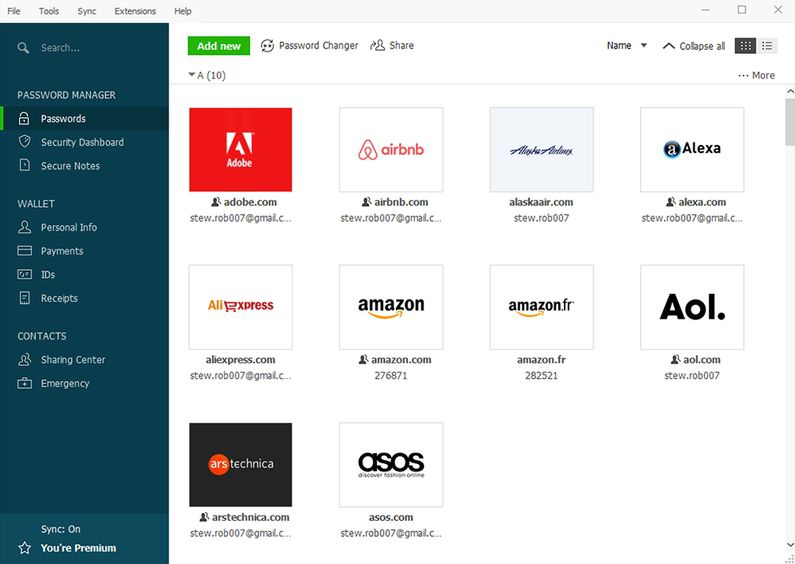
Funciones Importantes:
Mientras que la versión gratis ofrece buenas funciones como TFA estándar y el uso compartido de contraseñas (limitado a 5), la versión premium llena todos los vacíos con funciones como VPN, almacenamiento de archivos y la capacidad de acceder a tu cuenta desde una computadora remota. También obtendrás un panel de control de tu perfil de seguridad, que te mostrará lo protegido que estás en línea.
Ventajas
- Conjunto de funciones sencillas y directas
- Soporte avanzado de YubiKey para autenticación U2F (Universal 2nd Factor)
- Robusto pero asequible
- La versión gratis incluye funciones avanzadas como un panel de control, alertas y rellenado automático de formularios.
Desventajas
- Los usuarios han informado de que no están satisfechos con la interfaz de usuario, por ejemplo; el diseño de la contraseña y otros elementos.
- Es posible que las aplicaciones móviles no respondan tan bien como la versión de escritorio; por ejemplo, las versiones móviles a veces tienen fallos y son un poco deficientes en términos de experiencia de usuario.
3. KeePass Password Safe
Esta herramienta de código abierto es una especie de gestor de contraseñas por módulos, que te permite utilizar plug-ins para ampliar la lista de funciones. Es una función única que brinda amplias oportunidades de personalización. Sin embargo, es más apropiado para profesionales de la seguridad y para otros usuarios avanzados. Otra función exclusiva es que puedes ejecutarlo directamente desde una unidad flash USB en lugar de tener que instalarlo en tu computadora.
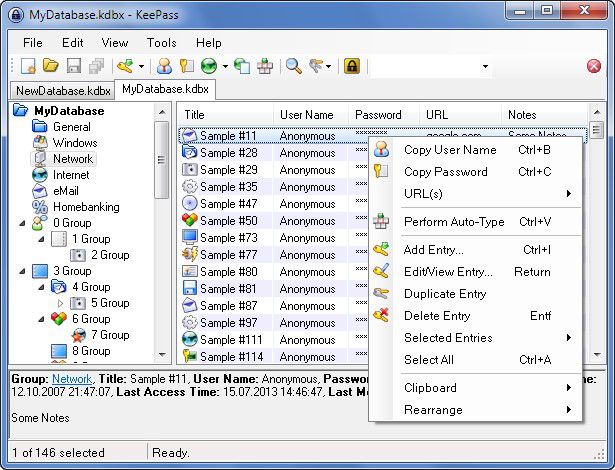
Funciones Importantes
- Los usuarios pueden añadir funcionalidades extra utilizando plug-ins
- Fácil importación y exportación de los datos de seguridad
- Versión portable y versiones para móviles (no oficiales) disponibles
Ventajas:
- Gratis de por vida
- Excelente para usuarios expertos en seguridad
- Importación rápida desde navegadores
Desventajas
- Una interfaz con aspecto antiguo
- La curva de aprendizaje un poco empinada, es decir, que es difícil para los nuevos usuarios, sobre todo para los que no tienen experiencia.
- Sin opción para la sincronización por defecto para la interoperabilidad (intercambiar información) entre dispositivos.
4. LastPass
LastPass es seguramente uno de los gestores de contraseñas más populares. Es fácil de utilizar y la versión gratis cubre prácticamente todo lo que necesitas para proteger varias cuentas en línea. Sin embargo, un poco más y estarás en territorio premium.

Funciones Importantes
- Admite autenticación multifactor (MFA)
- Norma AES de 256 bits para el cifrado de datos
- Almacenamiento de los datos financieros para facilitar las compras en línea
- Se pueden compartir notas y contraseñas de forma segura
- Dispone de la función Legacy Security (Sistema Heredado), donde todos los derechos se pueden transferir a otro usuario.
Ventajas
- La versión gratis ofrece una sincronización multiplataforma
- Autenticación multifactor
- Relleno de contraseña
Desventajas
- La versión gratis no ofrece funciones de almacenamiento ni de gestión de contraseñas de aplicaciones
- Es difícil encontrar un canal de asistencia al cliente si no eres un usuario registrado.
5. Roboform
RoboForm no ofrecía antes una versión de escritorio, pero dado que la mayoría de los usuarios se sentían cómodos ejecutando transacciones financieras y otras confidenciales en sus teléfonos, se consideró una herramienta ideal para el duopolio de ecosistemas Android e iOS. Los desarrolladores han renombrado recientemente el producto a RoboForm Everywhere, que abarca los sistemas de escritorio macOS y Windows, así como iOS y Android, para una experiencia unificada entre dispositivos.

Funciones Importantes
- Posibilidad de almacenar los datos de seguridad localmente o en la nube
- Admite autenticación multifactor (AMF)
- Generador de contraseñas al azar
- Sincronización entre dispositivos (sólo Premium)
- Función de auditoría de contraseña
Ventajas
- La versión gratis proporciona seguridad de contraseñas adecuada para un solo usuario
- Muchas funciones adicionales para los usuarios Premium
- Planes Premium atractivos
Desventajas
- La interfaz de usuario se ve un poco anticuada
- El diseño desordenado puede confundir a los nuevos usuarios
Ahora que ya hemos visto algunas alternativas realmente viables, echemos un vistazo más de cerca al Gestor de Contraseñas Keeper y cómo funciona.
Acerca del Gestor de Contraseñas Keeper
Keeper es un programa muy respetado para gestionar las contraseñas de los dispositivos. El único aspecto que la empresa sigue destacando es el Conocimiento Cero, un término utilizado para describir la arquitectura de su software. Simplemente significa que nadie en la cadena de custodia de tus credenciales de inicio de sesión puede acceder a los datos, ni siquiera la propia empresa. Lo que quiere decir que tus contraseñas no se guardan en sus servidores, ni siquiera durante el proceso automatizado de actualización de las mismas.
En cuanto a los precios, el costo de la Licencia Personal para el Gestor de Contraseñas Keeper es de alrededor de $27 por año, además, los estudiantes tienen un descuento especial. En el caso para los usuarios de la Licencia Empresarial, es aproximadamente el doble. La versión gratis del Gestor de Contraseñas Keeper, sirve como herramienta básica para recordar contraseñas de un número ilimitado de cuentas, pero no esperes obtener muchas más funcionalidades sin actualizar tu cuenta.
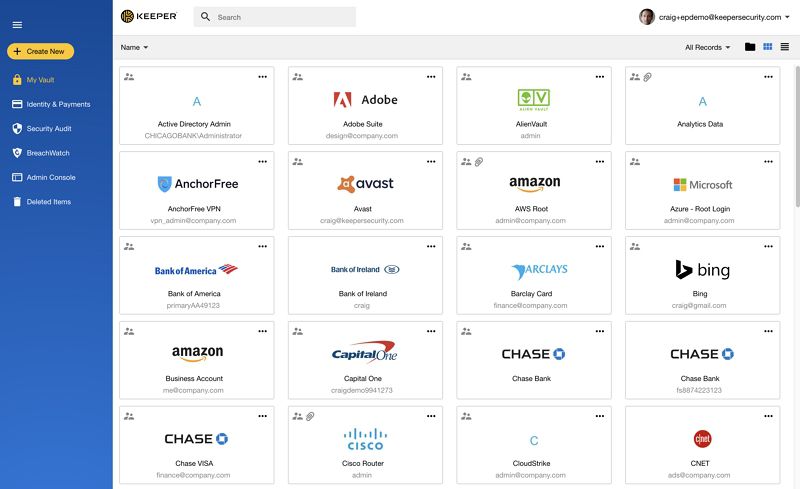
Cómo Utilizar el Gestor de Contraseñas Keeper
El programa en sí es muy intuitivo y no debería llevarte demasiado tiempo aprender a utilizarlo. Los desarrolladores han incluido una especie de tutorial que te lleva a través de la configuración inicial, la cual hemos descrito brevemente a continuación:
Paso 1: El primer paso consiste en crear una cuenta. Si perteneces a una empresa que ha implantado Keeper, ya habrás recibido un correo electrónico con un enlace para configurar una cuenta y un perfil para ti. Se trata de un paso fundamental porque vas a crear tu contraseña maestra, la única que vas a necesitar a partir de ahora. También tendrás que establecer un par de preguntas y respuestas de seguridad. Asegúrate de recordar la contraseña maestra y la respuesta a tu pregunta de seguridad: estas ayudarán a que tu cuenta permanezca segura y te permitirán realizar copias de seguridad, respectivamente.
Paso 2: A continuación, instala la aplicación en tu escritorio. Por ejemplo, puedes descargar el Gestor de Contraseñas Keeper para Windows 10 en tu computadora. Junto con eso, puedes optar por obtener la extensión de Chrome para rellenar formularios automáticamente cuando visites un nuevo sitio o te registres en una nueva cuenta en línea. Solo tienes que seguir el asistente de configuración para la instalación. Para tu dispositivo móvil, simplemente descarga e instala la aplicación desde la Google Play Store.
Paso 3: Una vez que estés listo, inicia sesión a través de la aplicación. Cuando intentes acceder a alguno de tus sitios web más habituales, verás un ícono de candado en el campo de nombre de usuario. Haz clic en ellos y rellena tu información de acceso. Para crear un nuevo incio de sesión, haz clic en" Crear Nuevo Registro" para poder introducir la nueva información.
Como puedes ver, puedes ahorrar mucho tiempo importando tus inicios de sesión desde un navegador o una aplicación de gestión de contraseñas diferente. Para ello, sigue estos pasos que se indican a continuación:
Paso 1: Haz clic en tu "ID de correo electrónico" en la esquina superior derecha de la ventana de Keeper Web Vault.
Paso 2: Ve a "Configuración" y luego a "Importar". Aquí es donde puedes elegir tu fuente de importación, que puede ser un simple archivo .csv, o un elaborado volcado de múltiples navegadores y otras aplicaciones de contraseñas. Sin embargo, tendrás que hacer las importaciones una por una si tienes más de una fuente.
Paso 3: Después de arrastrar y soltar tu archivo fuente o especificar otra fuente de datos, deja que Keeper haga su trabajo y te avise cuando haya terminado. Con este paso, estarás listo para utilizar el programa y controlar el acceso a todos tus sitios favoritos y cuentas en línea.
Reseña del Gestor de Contraseñas Keeper
Uno de los mejores maneras para identificar lo bueno y lo malo de un producto, es leer los comentarios o reseñas de usuarios reales. Esto nos ha aportado valiosas ideas, que se enumeran a continuación:
Ventajas
- Lanzamientos continuos de nuevas funciones, como el Perfil de Keeper DNA para Apple Watch y otros dispositivos inteligentes.
- Fácil de utilizar, de acuerdo con muchos usuarios principiantes
- Buena organización de carpetas en la bóveda
Desventajas
- Las cuentas personales carecen de un panel de control robusto, para comprobar la solidez de tu perfil de seguridad.
- Muchos usuarios dicen que les molesta el cuadro de autorrelleno cada vez que hay un campo de texto vacío.
Si buscas un gestor de contraseñas con numerosas funciones pero asequible, no dudes en probar 1Password. Además, tanto a los críticos como a los usuarios les ha encantado el programa por su diseño intuitivo y sus capacidades multiplataforma. Ahora es momento de que disfrutes de los beneficios de todo eso.
 100% Seguro | Sin anuncios |
100% Seguro | Sin anuncios |






